
TIN HỌC 10
lượt xem 4
download
 Download
Vui lòng tải xuống để xem tài liệu đầy đủ
Download
Vui lòng tải xuống để xem tài liệu đầy đủ
Lúc bắt đầu làm việc, khi máy chưa được bật nguồn. Máy bị treo khi đang làm việc, hệ thống không còn nhận bàn phím và trên máy không có nút Reset.Trong trường hợp hệ thống bị treo và máy có nút Reset.Đang thực hiện một chương trình máy bị treo, nhưng bàn phím và chuột vẫn chưa bị phong tỏa (vẫn còn hoạt động được).
Bình luận(0) Đăng nhập để gửi bình luận!
Nội dung Text: TIN HỌC 10
- TRƯỜNG THPT TÔ HIỆU - TP SƠN LA Tổ: TIN HỌC TIN HỌC 10 GV: CẦM TRUNG NGHĨA
- Kiểm tra bài cũ Hãy cho biết tên tệp đúng, sai trong Windows? Tên tệp Đúng - Sai a) X.Pas.P b) U/I.DOC c) HUT.TXT-BMP d) A.A-C.D e) HY*O.D f) H T H.DOC
- Chương II. Hệ Điều Hành Bài 12. Giao tiếp với hệ điều hành.
- Kiến thức cũ. ? Hệ điều hành của máy tính thường được chứa ở bộ nhớ nào? A. Bộ nhớ trong. B. Bộ nhớ ngoài. Đĩa cứng Đĩa mềm Đĩa CD Flash
- Kiến thức cũ. ? Hệ điều hành của máy tính thường được cài đặt ở bộ nhớ ngoài nào? Đĩa cứng Đĩa mềm Đĩa CD Flash
- Kiến thức cũ. ? Muốn HĐH hoạt động được thì HĐH phải được nạp và kiểm tra thông qua bộ nhớ nào? Bộ nhớ trong là nơi chương trình được đưa vào để thực hiện và là ……. nơi lưu trữ dữ liệu đang được xử lý. Điền từ còn thiếu vào chỗ trống.
- Kiến thức cũ. ? Muốn hệ điều hành hoạt động được thì hệ điều hành phải được nạp vào bộ nhớ nào? Bộ nhớ ROM Bộ nhớ RAM
- 1. Nạp hệ điều hành Muốn nạp HĐH ta cần: - Có đĩa khởi động. - Thực hiện một trong các thao tác sau: Nạp HĐH bằng cách bật nguồn (nút Power) Lúc bắt đầu làm việc, khi máy chưa được bật nguồn. Máy bị treo khi đang làm việc, hệ thống không còn nhận bàn phím và trên máy không có nút Reset Nút Power
- 1. Nạp hệ điều hành Nạp HĐH bằng cách nhấn nút Reset Trong trường hợp hệ thống bị treo và máy có nút Reset. Nút Reset
- 1. Nạp hệ điều hành Nạp HĐH bằng cách nhấn tổ hợp phím Ctrl + Alt + Delete Đang thực hiện một chương trình máy bị treo, nhưng bàn phím và chuột vẫn chưa bị phong tỏa (vẫn còn hoạt động được).
- Sơ đồ minh họa hoạt động của việc nạp hệ điều hành Bộ nhớ ngoài Power Rom Ram Tìm kiếm chương Bật nguồn trình khởi động trên Nạp những Kiểmộ nhớ ngoài. b tra bộ nhớ môđun cần thiết trong và các thiết bị để hệ điều hành đang kết nối với máy *Khi bật nguồn, các chương tính. trình trong Rom sẽểkiểmđộng. có th hoạt tra bộ nhớ trong và các thiết bị đang được kết nối với máy tính. Sau đó, chương trình này tìm chương trình khởi động trên đĩa khởi động, nạp chương trình khởi động vào bộ nhớ trong và kích hoạt nó. Chương trình khởi động sẽ tìm các mô đun cần thiết của hệ điều hành trên đĩa khởi động và nạp chúng vào bộ nhớ trong.
- Tóm lại Có các cách nào để nạp hệ điều hành? Khởi động nguội (Nhấn nút Power). Khởi động nóng (Nhấn nút Reset). Chú ý: Nạp HĐH băng tổ hợp phím Ctr+Alt+Delete khi máy bị quẩn (treo) nhưng bàn phím và chuột vẫn chưa bị phong tỏa
- 3. Ra khỏi hệ thống: Kết thúc phiên làm việc, người dùng phải xác lập chế độ ra khỏi hệ thống để hệ điều hành dọn dẹp các tệp trung gian, lưu các tham số cần thiết, ngắt kết nối mạng,… Những công việc đó là hết sức cần thiết để tránh mất mát tài nguyên và chuẩn bị cho phiên làm việc tiếp được thuận tiện hơn.
- 3. Ra khỏi hệ thống: Turn Off (Shut Down) Stand By Restart Hibernate
- 3. Ra khỏi hệ thống: - Chọn chế độ này trong trường hợp kết thúc phiên làm việc. - Khi đó HĐH sẽ dọn dẹp hệ thống và tắt nguồn. - Mọi thay đổi trong thiết đặt hệ thống được lưu vào đĩa cứng trước khi nguồn được tắt.
- 3. Ra khỏi hệ thống: Chọn chế độ này trong trường hợp cần tạm nghỉ một thời gian ngắn, hệ thống sẽ lưu các trạng thái cần thiết, tắt các thiết bị tốn năng lượng. Khi ở trạng thái này, nếu xảy ra mất điện, các thông tin trong RAM sẽ bị mất. Vì vật trước khi tắt máy bằng Stand By, cần phải lưu công việc đang thực hiện.
- 3. Ra khỏi hệ thống: Chọn chế độ này máy sẽ lưu toàn bộ trạng thái đang hoạt động vào đĩa cứng. Khi khởi động lại, máy tính nhanh chóng thiết lập lại toàn bộ trạng thái đang làm việc trước đó.
- 3. Ra khỏi hệ thống: Khi chọn chế đó, máy tính sẽ tắt rồi khởi động lại mà người dùng không cần phải làm gì. Thường dùng chế độ này khi mới cài đặt xong phần mềm hay phần cứng (khi chúng yêu cầu) hoặc có sự cố đột xuất đối với máy,…
- 1 2 H·y g hÐp c ¸c ý s au víi c ¸c h×nh bªn tr¸i c ho phï hîp. Nhấn A. Ng ê i dïng g iao tiÕp víi H§H. Power B. Ho µn thµnh viÖc n¹p H§H. C. BËt ng uån. 3 4 Boot from CD : Disk boot D. T×m c h¬ng tr×nh khë i failure, insert system disk ®é ng trªn ®Üa vµ kÝc h ho ¹t. and press enter.
- Hãy sắp xếp các việc sau cho đúng với trình tự thực hiệ việc nạp hệ điều hành. 1. Máy tính tự kiểm tra các thiết bị phần cứng; 2. Bật nguồn; 3. Người dùng làm việc; 4. Hệ điều hành được nạp vào bộ nhớ trong; Đáp án: 2 → 1 → 4 →3

CÓ THỂ BẠN MUỐN DOWNLOAD
-
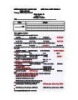
Đề kiểm tra 1 tiết HK1 môn Tin học 10 năm 2017-2018 có đáp án - Trường THPT Châu Thành 1
 3 p |
3 p |  852
|
852
|  41
41
-

Đề kiểm tra 1 tiết HK1 môn Tin học 10 năm 2017-2018 có đáp án - Trường THPT Nguyễn Huệ
 2 p |
2 p |  467
|
467
|  35
35
-

Đề thi học kì 1 môn Tin học 10 năm 2017-2018 có đáp án - Trường THPT Hoàng Văn Thụ
 3 p |
3 p |  332
|
332
|  28
28
-

Đề kiểm tra 1 tiết HK1 môn Tin học 10 năm 2017-2018 có đáp án - Trường THPT Tôn Đức Thắng
 3 p |
3 p |  286
|
286
|  26
26
-

Đề kiểm tra 1 tiết HK2 môn Tin học 10 năm 2017-2018 có đáp án - Trường THCS&THPT Võ Nguyên Giáp (Bài kiểm tra số 1)
 4 p |
4 p |  231
|
231
|  19
19
-
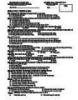
Đề kiểm tra 1 tiết HK2 môn Tin học 10 năm 2017-2018 - Trường THPT Nguyễn Sỹ Sách
 8 p |
8 p |  562
|
562
|  18
18
-

Đề kiểm tra 1 tiết HK2 môn Tin học 10 năm 2017-2018 có đáp án - Trường THPT Hoàng Văn Thụ
 4 p |
4 p |  137
|
137
|  15
15
-
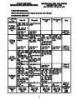
Đề kiểm tra 1 tiết HK1 môn Tin học 10 năm 2018-2019 có đáp án - Trường THCS&THPT Tôn Đức Thắng
 4 p |
4 p |  220
|
220
|  14
14
-

Đề kiểm tra 1 tiết HK2 môn Tin học 10 năm 2017-2018 có đáp án - Trường THCS&THPT Võ Nguyên Giáp (Bài kiểm tra số 2)
 4 p |
4 p |  193
|
193
|  11
11
-

Đề kiểm tra 1 tiết HK1 môn Tin học 10 năm 2018-2019 - Trường THPT Thạnh An
 2 p |
2 p |  159
|
159
|  10
10
-

Đề kiểm tra 1 tiết HK2 môn Tin học 10 năm 2017-2018 - Trường THPT Thạnh An
 2 p |
2 p |  155
|
155
|  10
10
-

Đề kiểm tra 1 tiết HK2 môn Tin học 10 năm 2017-2018 có đáp án - Trường THPT Nguyễn Công Phương
 2 p |
2 p |  137
|
137
|  9
9
-
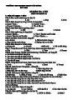
Đề kiểm tra 1 tiết HK2 môn Tin học 10 năm 2017-2018 - Trường THCS&THPT Phan Văn Hùng
 2 p |
2 p |  112
|
112
|  5
5
-
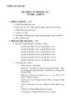
Đề cương ôn tập học kì 1 môn Tin học 10 năm 2019-2020 - Trường THPT Việt Đức
 2 p |
2 p |  29
|
29
|  4
4
-
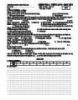
Đề kiểm tra 1 tiết HK1 môn Tin học 10 năm 2017-2018 - Trường THPT Chu Văn An
 4 p |
4 p |  65
|
65
|  4
4
-
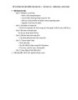
Đề cương ôn tập học kì 1 môn Tin học 10 năm 2019-2020 - Trường THPT Thái Phiên
 1 p |
1 p |  30
|
30
|  3
3
-
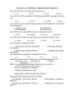
Đề cương ôn tập học kì 1 môn Tin học 10 năm 2019-2020 - Trường THPT Ngô Quyền
 3 p |
3 p |  46
|
46
|  2
2
-

Đề cương ôn tập học kì 2 môn Tin học 10 năm 2018-2019 - Trường THPT Thái Phiên
 5 p |
5 p |  52
|
52
|  2
2
Chịu trách nhiệm nội dung:
Nguyễn Công Hà - Giám đốc Công ty TNHH TÀI LIỆU TRỰC TUYẾN VI NA
LIÊN HỆ
Địa chỉ: P402, 54A Nơ Trang Long, Phường 14, Q.Bình Thạnh, TP.HCM
Hotline: 093 303 0098
Email: support@tailieu.vn









